Está gastando muito e não sabe mais como o seu dinheiro está acabando tão rápido? Com uma planilha de gastos você tem o controle total de suas finanças.
A planilha de gastos nada mais é que o acompanhamento de todos os gastos e ganhos que você possuí em sua renda. Normalmente calculado por mês, por ser o período que as pessoas normalmente recebem o mesmo vê os gastos e ganhos de um mês.
Desta forma fica muito mais fácil visualizar os gastos necessários e os desperdiçados ou considerados inadequados para a sua renda.
Pensando nisso iremos te ensinar a criar a sua planilha de gastos utilizando o Excel.
Porque criar uma planilha de gastos no Excel?
Existem diversas plataformas que você poderá utilizar para o controle de suas finanças. Contudo o Excel acaba sendo uma das melhores.
Isso porque a ferramenta é bastante ampla e você pode personalizar da maneira que quiser. Ainda por cima você irá realizar toda a operação no aplicativo, o que fará você ter ainda mais controle e domínio de sua renda.
Por esse motivo o Excel é a ferramenta mais adequada, pois a margem de erro é pequena e mesmo se tiver você saberá corrigir.
Posso usar outras plataformas além do Excel?
Se você deseja existem diversos aplicativos para celular que podem te ajudar a controlar a sua finança. Embora elas sejam prontas para uso, por esse mesmo motivo a mesma ainda trás muitas limitações.
Sendo assim você deverá se adequar a um novo sistema e segui-lo na risca. Sendo assim aconselhamos que você o utilize como um adicional, para te ajudar a companhar a sua planilha de gastos do excell.
Sendo assim considere os seguintes aplicativos:
Deseja saber mais opções de ferramentas para o seu controle financeiro? Acesse clicando aqui.
O que a planilha de gastos irá me proporcionar?
A planilha de gastos irá trazer diversos benefícios não só para a sua renda, mas também para a sua própria saúde pessoal.
Ao criar a planilha você irá aprender:
- Mexer no Excel.
- Ter total consciência de todos os seus gastos.
- Visualização rápida e prática de seus gastos e ganhos.
- Saber direcionar o seu dinheiro para gastos, investimentos e entretenimento.
- Saber o valor total gasto.
- Redistribuição de renda.
- Controle financeiro.
- Poupar.
- A controlar seus impulsos consumistas.
Você fica alinhado com a sua renda e dificilmente você irá se desenfrear ao gastar e etc.
Como fazer a planilha no Excel?
Para criar a Planilha de Gastos no Excel você poderá optar por duas opções:
1 – Utilizar o aplicativo do Excel que vem junto com o sistema Windows da Microsoft.
2 – Utilizar o Docs que é o Excel contudo online para que todos possam usar.
Após escolher a onde você fará sua Planilha de Gastos, você deverá:
1 – Abrir o programa ou site
Primeiramente você deverá abrir o programa o site, dependendo da sua escolha e deixar o arquivo todo em branco.
Não será necessário adicionar nada, pois iremos ensinar a fazer tudo manualmente para que você entenda tudo o que precisa fazer.
2 – Entendo o Excel
O Excel é um programa de criação de planilhas e tabela, desta forma você irá se deparar com um arquivo cheio de linhas, igual o exemplo a seguir:
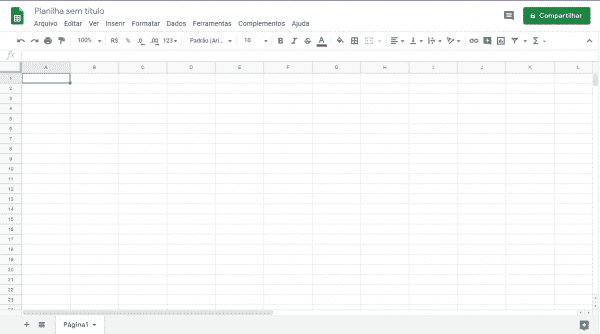
Nela você verá que são separadas em duas colunas a superior que é alfabética de A a Z, e a lateral que é numeral de 1 a quantas você precisar.
3 – Separe os tópicos
Agora vá na linha 1, nela você deverá colocar os tópicos seguindo as letras A1,B1,C1,D1,E1,F1,G1,H1,I1,J1,K1,L1,M1 etc. Os tópicos deverão ser: Conta, e os meses do ano.
Em outras palavras a sua Planilha de Gastos deverá ficar assim:

4 – Separe os tipos de dívidas
Agora, na linha lateral que é composta pelos números, em baixo de “Contas” você deverá alinhar todos os tipos de dívidas, um em cada número.
Eles deverão ficar mais ou menos assim:

Desta forma você terá todas as suas dívidas pontuadas na planilha de gastos e só será necessário colocar os valores.
OBS: Aconselhamos que você coloque a poupança nesta área, para que você leve a mesma como uma dívida e sempre economize. Assim você evita gastar o dinheiro que deveria guardar.
5 – Coloque os valores nos meses
Agora que você tem os tipos de dívidas separados, sempre que você pagar essa dívida, você deverá colocar o valor no mês respectivo, para ficar da seguinte maneira:
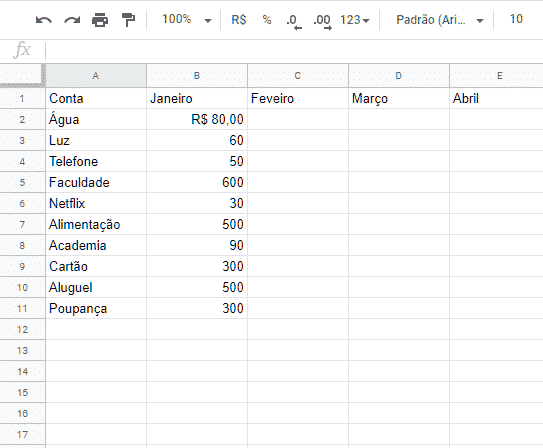
Para que a planilha identifique que esses número são dinheiro, você deverá clicar no número e depois no cifrão no menu superior do Excel.
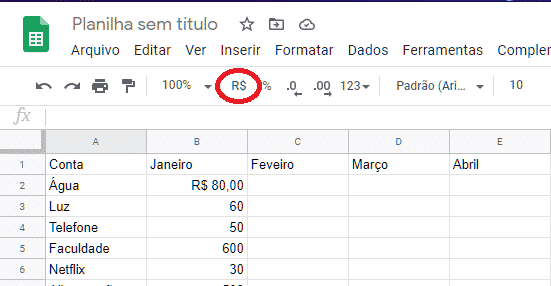
6 – Some tudo
Agora que você tem todos os valores expostos, será necessário fazer a soma de tudo que foi listado no mês para saber os gastos totais.
Para isso você deverá colocar no fim da Planilha de Gastos a palavra “Total” na mesma coluna de Contas. Depois você deverá ir no fim da lista do mês desejado e escrever a seguinte operação, utilizaremos o mês de Janeiro como exemplo: =Soma (B1:B11)
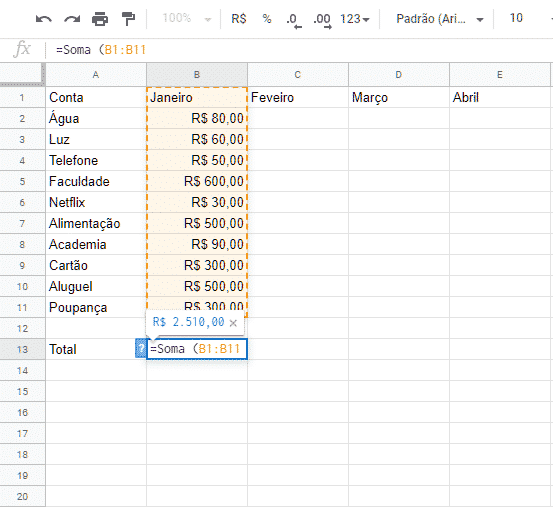
Esta operação fará com que a planilha calcule todos os valores pontuados na definição de colunas, neste caso B1 até a B11. Caso a sua lista vá mais do que o numeral 11 você deverá colocar a coluna correspondente a do último item.
7 – Coloque o valor total da sua renda
Em baixo da onde estará o “Total” você deverá escrever “Salário”, nele não será necessário colocar nenhuma operação, pois o valor do seu salário deve ser sempre colocado manualmente, assim:

8 – Veja o que sobra na sua renda
Agora que você tem tudo separado será necessário saber quanto que vai sobrar da sua renda depois de pagar tudo. Sendo assim você deverá colocar a baixo de “Salário” a palavra “Renda”.
A renda será o restante do dinheiro que você poderá utilizar como quiser, assim para se entreter e investir se desejar.
Para que a renda seja calculada, na coluna do mês respectivo você deverá colocar a seguinte operação utilizaremos como exemplo o mês de janeiro: =B14-B13
Neste caso você deverá apontar para a planilha de gastos que ela pegará o valor total do seu salário e subtrair pelo valor total das dividas, assim:
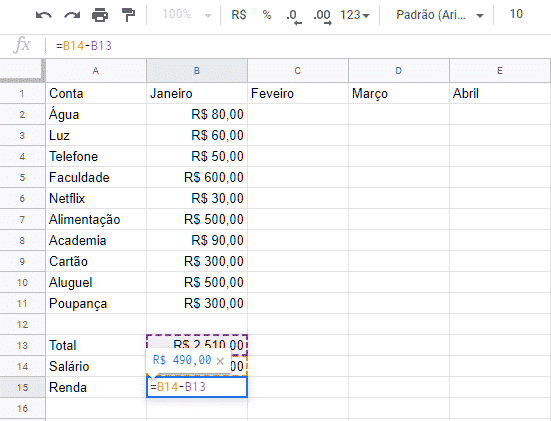
Pronto! Sua planilha de Gastos está totalmente completa, você só deverá atualiza-la sempre que tiver alteração para que a mesma fique em conformidade com sua renda.
Sendo assim anote na planilha de gastos o dinheiro gastado com uma bala, pois qualquer valor poderá acarretar no erro da soma da planilha e divergências de valores.
9 – Formatação
Por fim, saiba que você pode animar sua planilha para ficar a sua cara, no menu superior do Excel é possível mudar cor das letras e fundo.
Desta maneira você pode usar as cores para prender mais a sua atenção na realidade da Planilha de gastos e deixa-la mais a sua cara, como no exemplo a seguir:
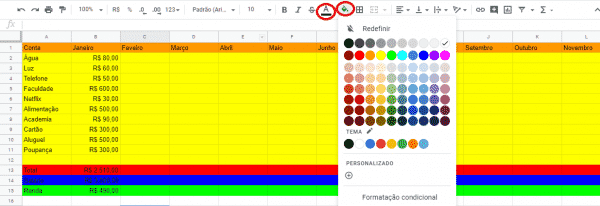
Para mudar a cor do fundo você deverá selecionar todo o local onde deseja que mude de cor, clicar no balde no menu superior e escolher a cor.
Para mudar a letra do texto você deverá selecionar a onde você quer que o texto mude de cor, clicar no A no menu superior e escolher a cor.
Veja também 12 dicas para gerenciar sua renda clicando aqui.






